8 oprav: Interní chyba serveru HTTP 500 na webových stránkách
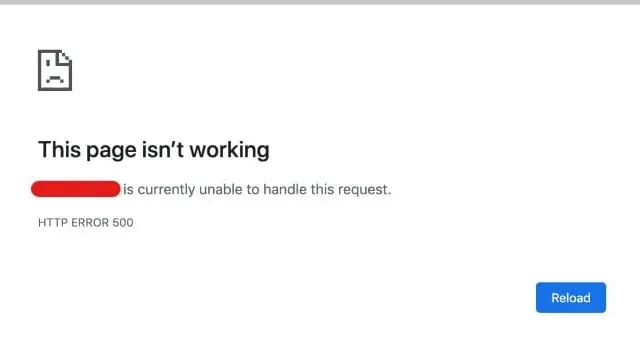
Měli jste se pokoušet o přístup k určité webové stránce, když jste dostali 500 Interní chyba serveru. Jako uživatel jej můžete ignorovat, ale jako správce webu jej musíte co nejdříve smazat.
Častý výskyt 500 interních problémů se serverem poškozuje pověst vaší společnosti a způsobuje, že zákazníci ztrácejí důvěru ve vaši značku. Nejen, že to poškodí vaši pověst, ale také sníží vaše hodnocení ve vyhledávačích. Proto je žádoucí se tomuto incidentu vyhnout a správně pochopit, jak jej odstranit.
Co je interní chyba serveru HTTP 500?
500 Internal Server Error je popsána Internet Engineering Task Force (IETF) takto:
Stavový kód 500 (Interní chyba serveru) označuje, že server narazil na neočekávanou situaci, která mu zabránila splnit požadavek.
I když se kód chyby 500 může objevit různými způsoby, obvykle se objeví se slovy „interní problém serveru“ nebo obojí. Tuto chybu, která je součástí specifikace HTTP webové stránky, lze vidět na jakémkoli počítači, mobilním zařízení a webovém prohlížeči.
Typy interní chyby serveru 500
- 500.0: Došlo k chybě modulu nebo ISAPI.
- 500.11: Aplikace byla ukončena na webovém serveru.
- 500.12: Aplikace se znovu načte na webový server.
- 500.13: Webový server je zaneprázdněn.
- 500.15: Přímé vyhledávání pro global.asax není povoleno.
- 500.19: Konfigurační data jsou neplatná.
- 500.21: Modul nebyl rozpoznán.
- 500.22: Konfigurace modulů HTTP ASP.NET není použita v režimu spravovaného kanálu.
- 500.23: Konfigurace obslužných rutin ASP.NET HTTP neplatí v režimu spravovaného kanálu.
- 500.24: Konfigurace zosobnění ASP.NET není použita v režimu spravovaného kanálu.
- 500.50: Chyba přepisu při zpracování oznámení RQ_BEGIN_REQUEST. Došlo k chybě konfigurace nebo provádění příchozího pravidla.
- 500.51: Chyba přepisu při zpracování oznámení GL_PRE_BEGIN_REQUEST. Došlo k chybě globální konfigurace nebo provádění globálního pravidla.
- 500.52: Chyba přepisu při zpracování oznámení RQ_SEND_RESPONSE. Bylo provedeno odchozí pravidlo.
- 500.53: Chyba přepisu při zpracování oznámení RQ_RELEASE_REQUEST_STATE. Pravidlo je nastaveno tak, aby se spustilo před aktualizací vlastní výstupní mezipaměti.
- 500.100: Interní chyba ASP.
Jaké jsou běžné příčiny interní chyby serveru HTTP 500?
Problém serveru s webem obvykle vede k interní chybě serveru 500. To znamená, že došlo k problému nebo krátké závadě v programování webu.
Poškozený nebo poškozený soubor. htaccess
Důležité pokyny pro server naleznete v textových souborech. htaccess. Tyto příkazy říkají vašemu softwaru, aby povolil nebo zakázal určité funkce.
Chyba oprávnění.
Ochrana souborů je doprovázena chybami oprávnění. Chyby, chyby uživatelů nebo problémy se sítí mohou vést k chybám oprávnění. Tato chyba obvykle znamená, že uživatel není oprávněn provést akci, kterou se pokouší provést.
Špatně napsané pluginy nebo motivy třetích stran
Pro zlepšení uživatelské zkušenosti a funkčnosti můžete na svůj web přidat motiv nebo plugin třetí strany. Tyto pluginy mohou být skvělé pro váš web, ale mohou ovlivnit výkon, zabezpečení a chybovost.
Překročen limit paměti Php
HTML obsahuje PHP, programovací jazyk na straně serveru. PHP spravuje obsah, databáze, sledování relací a další.
Váš hostingový účet má limit na množství paměti, kterou může použít každý proces PHP. Pokud web potřebuje více paměti RAM, než je uvedeno, může se zobrazit chyba HTTP 500.
Jak vnitřní chyba serveru 500 ovlivňuje hodnocení vašeho vyhledávače?
Google se neustále snaží poskytovat uživatelům pozitivní zkušenost. Hodnocení webu jistě utrpí, pokud se s problémem setká více návštěvníků v různých časech.
Odstávka webových stránek, která trvá delší dobu, nebo jejich nedostupnost mohou poškodit vaše hodnocení ve vyhledávačích.
Pomocí Google Analytics a Search Console můžete zkontrolovat, kolik návštěvníků má problém. Webový prohledávač Google prochází webovou stránku pravidelně. Při tomto skenování bylo zjištěno, že web není dostupný neustále, což zhorší hodnocení.
Jak opravit interní server 500 (chybová zpráva HTTP 500)?
- Odstraňování problémů obnovením stránky
- Vymažte mezipaměť prohlížeče
- K určení problému použijte plugin. (Kód chyby 500)
- Ujistěte se, že je vaše instalace PHP správně nastavena.
- Zkontrolujte své pluginy a motivy
- Přeinstalujte WordPress Core
- Problém s. htaccess (chyba spuštění souboru)
- Obnovte stránku nebo se vraťte později
1. Odstraňování problémů opětovným načtením stránky
Když se zobrazí interní chyba serveru 500, je nejlepší chvíli počkat. Hostitel nebo server může být plný. To může způsobit chybu 500 stavového kódu na webových stránkách.
- Další možností je kontrola webu Downdetector .
- Tato webová stránka vám dá vědět, pokud se setkáte s problémy nebo je stránka mimo provoz.
- Tento nástroj kontroluje stavový kód HTTP vrácený serverem.
- To se může stát hned po aktualizaci motivu nebo pluginu WordPress.
- S tím se obvykle setkávají hostitelé s nesprávným nastavením. V důsledku toho okamžitě zaznamenají krátký časový limit. Většinou se ale vše vyřeší během pár sekund.
2. Vymažte mezipaměť prohlížeče
- Otevřete prohlížeč Google Chrome a přejděte na ikonu tří teček v pravém horním rohu okna prohlížeče.
- Najděte položku nabídky „Další nástroje“ a poté z podnabídky vyberte možnost „Vymazat údaje o prohlížení“.
- Jako klávesovou zkratku můžete také použít CTRL + SHIFT + DEL. Chrome otevře novou kartu s vyskakovacím oknem Vymazat údaje o prohlížení.
- Mělo by být zaškrtnuto pouze pole Obrázky a soubory uložené v mezipaměti.
- Můžete smazat svou historii procházení nebo zvolit úplné vymazání mezipaměti, včetně souborů cookie a dalších dat webu.
- Chcete-li vymazat mezipaměť prohlížeče, vyberte období.
- Chcete-li vymazat mezipaměť, klikněte na konci na „Vymazat data“. Mezipaměť vašeho prohlížeče Chrome je nyní prázdná.
- Zkontrolujte, zda to opravuje interní chybu serveru 500 nebo ne.
3. Pomocí pluginu určete problém. (Kód chyby 500)
Pokud je platformou pro váš web WordPress a jste obeznámeni s jeho postupy ladění. Chcete-li vám pomoci identifikovat problém se serverem, zvažte přidání pluginu.
Plugin WP Debugging vám pomůže určit konkrétní problém na vašem webu a umožní vám jej rychleji opravit.
4. Ujistěte se, že je instalace PHP správně nastavena.
Zvažte přidání ovládacích prvků časového limitu nebo zpracování chyb do skriptu, pokud časový limit PHP způsobuje problém.
Skript jako PHP nebo CGI se nespustí, pokud má soubor nebo složka obsahující skript nesprávná oprávnění. Zkontrolujte, zda jsou oprávnění serveru nastavena správně.
5. Zkontrolujte své pluginy a motivy
Motivy a pluginy z neoficiálních zdrojů mohou snadno vést k 500 interním problémům serveru. Problém by se měl často objevit hned po aktualizaci nebo nové instalaci.
- Deaktivace všech vašich pluginů je jedním ze způsobů, jak tento problém vyřešit.
- Pokud plugin zakážete, nepřijdete o žádná data.
- Pokud máte stále přístup ke svému administrátorovi, přejděte na „Pluginy“ a z nabídky hromadné akce vyberte „Deaktivovat“, abyste to mohli rychle provést.
- Pokud se tím problém vyřeší, měli byste identifikovat pachatele. Začněte je povolovat jeden po druhém a mezitím obnovujte stránku.
- Poté můžete požádat o pomoc tvůrce pluginu nebo můžete odeslat lístek podpory.
- Po přejmenování složky s pluginy na „plugins“ přejmenujte každou složku pluginu uvnitř. Další možností je nejprve se pokusit toto duplikovat v pracovní oblasti.
- Ujistěte se, že vaše jádro, témata a pluginy jsou vždy aktuální.
- Ujistěte se, že verze PHP, kterou používáte, je podporována.
6. Znovu nainstalujte WordPress Core.
Základní soubory WordPress se mohou někdy poškodit, zejména na starších webech. Opětovné načtení jádra WordPressu je snadné a neovlivní vaše pluginy ani motivy.
- Přejděte do sekce Aktualizace řídicího panelu na postranním panelu vašeho řídicího panelu WordPress.
- Klepněte na tlačítko Přeinstalovat.
- WordPress po kliknutí na tlačítko okamžitě stáhne a znovu nainstaluje nejnovější verzi.
- Když aktualizujete WordPress z řídicího panelu, v podstatě pouze ručně znovu spustíte standardní postup aktualizace, který WordPress používá.
7. Problém s vaším. htaccess (chyba spuštění souboru)
Špatný kód nebo špatná struktura vašeho souboru. htaccess může způsobit 500 interních problémů, kterým čelíte. Pomocí souboru můžete ovládat, jak dlouho mají být prostředky uchovávány v mezipaměti prohlížeče. htaccess.
- Přistupujte k souborům svého webu pomocí FTP/SFTP nebo správce souborů, jako je cPanel, abyste soubor našli. htaccess.
- Soubor bude s největší pravděpodobností nalezen ve vašem veřejném HTML adresáři.
- Váš server s největší pravděpodobností tento soubor ve výchozím nastavení skryje. Proto musíte povolit skryté soubory, abyste k nim měli přístup.
- Vnitřní chyba serveru HTTP 500 může být také výsledkem problémů s kódováním. htaccess a uživatelské skripty.
8. Obnovte stránku nebo se vraťte později
Pokud se problém týká serveru, znovu načtěte adresu URL, abyste zjistili, zda vývojový tým problém po několika minutách nebo hodině vyřešil.
Pokud problém souvisí s přechodným načítáním, může pomoci obnovení stránky. Znovu načtěte stránku a podívejte se na výsledky, než zkusíte něco jiného z tohoto seznamu.
Závěr
Obvyklá chybová zpráva je HTTP Internal Server Error 500. Řeší neočekávané problémy, které neodpovídají aktuálním chybovým kódům. Vzhledem k velkému počtu problémů na straně serveru, které mohou generovat chyby HTTP 500, je obtížné je ladit. Nejlepší řešení problému „interní chyba serveru 500“ jsou uvedena výše. Proveďte všechny a opravte tuto chybu.



Napsat komentář